Al querer configurar un enrutador, muchos usuarios a menudo encuentran muchos problemas. Una de ellas es la falta de acceso al enrutador, cuando el usuario ingresa la dirección del enrutador en la línea del navegador 192.168.0.1 (192.168.1.1), el usuario recibe un mensaje sobre la imposibilidad de ingresar al enrutador y abrir la página. En este material, explicaré las razones de la falta de acceso a través de 192.168.0.1, y también explicaré cómo ingresar correctamente el enrutador a través de 192.168.0.1.
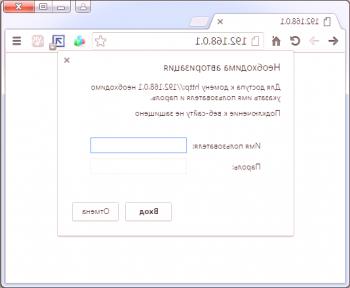
Inicie sesión en la configuración del navegador 192.168.0.1
Causas de falta de acceso al enrutador
Hay varias razones por las que el enrutador puede entrar. Estándar es la falta de una conexión de computadora al enrutador, configuraciones de conexión incorrectas, problemas con la tarjeta de red, un error en el conjunto de direcciones IP y una falla común en el enrutador. Cómo solucionar los problemas que se enumeran a continuación (y los problemas similares que describiré a continuación: "Y trataste de apagarlo y volver a encenderlo".
Lo que necesita verificar en primer lugar, si no ingresa en la configuración del enrutador
Antes de sumergirse en la explicación de la configuración correcta de la conexión IP, intente una serie de acciones de plantilla, que a menudo ayudan a solucionar muchos problemas con la capacidad de iniciar sesiónenrutador 192.168.0.1:
- Asegúrese de que su enrutador esté encendido y que el indicador de encendido se ilumine;
- Además del acceso de la plantilla al enrutador a través de 192.168.0.1, intente ingresar 192.168.1.1 (generalmente la dirección correcta de la configuración del enrutador escrita en su pared posterior o en las instrucciones);
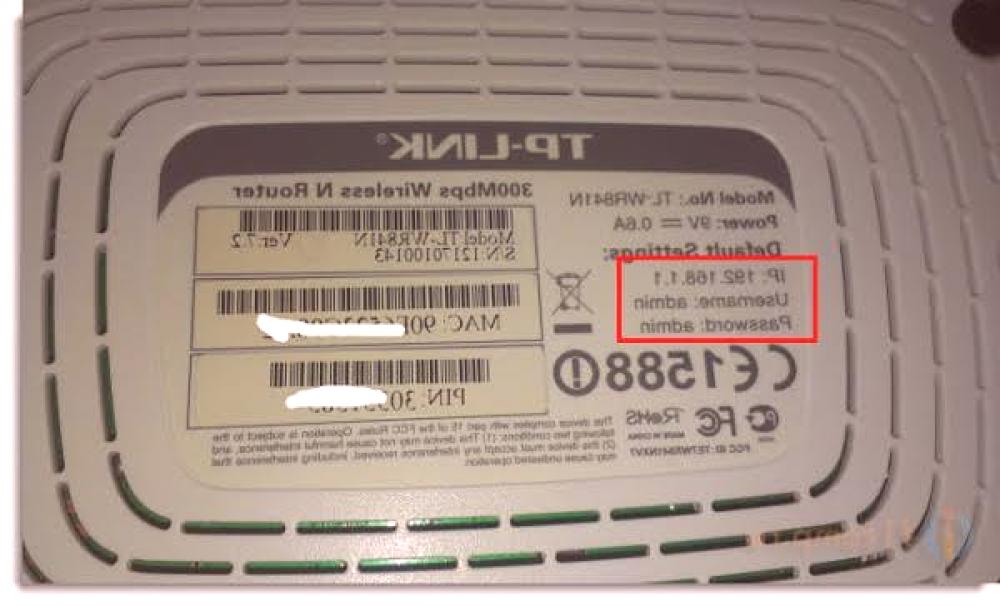
- reinicia tu computadora;
- apagar: encienda su enrutador (usando el botón "Encendido" o "Encendido /Apagado" en la parte posterior del enrutador); espere un poco después de encenderlo, permitiendo que el enrutador arranque;
- intenta usar un navegador diferente;
- Intente usar otra PC en su red (al menos para comprender el problema en el enrutador o la computadora). Alternativamente, puede usar una tableta o teléfono inteligente a través de una conexión Wi-Fi;
- intente deshabilitar un antivirus, firewall o en su computadora, aunque los problemas ocasionales de inicio de sesión son raros, pero vale la pena intentarlo.
Utilice un cable de red
Para evitar la posibilidad de una configuración incorrecta de WI-FI, es mejor conectarse al enrutador a través de un cable de red estándar (par trenzado normal con conectores RJ-45).
- Conecte un extremo del cable a la computadora, el otro a los conectores amarillos (generalmente) (LAN).
- Después de la conexión, uno de los indicadores de LAN se iluminará en el enrutador y en la computadora (aparecerá un ícono de conexión triangular en la bandeja del sistema, lo que significa una conexión de red sin acceso a Internet).
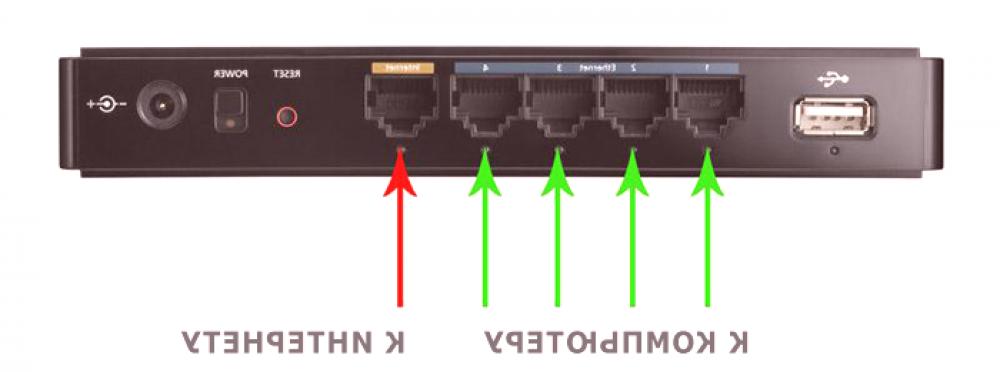
Asignación de conectores de enrutador
- Si en lugar de un icono de triángulo eres observadoEl icono se conecta con una cruz roja, entonces esto indica que no hay conexión de red con el enrutador. Es posible que haya insertado el cable del conector del enrutador incorrecto (debe tener un conector LAN amarillo en lugar de una WAN azul, etc.), el cable debe insertarse en la ranura de la tarjeta de red en su computadora.
- El problema de acceso al enrutador a través de 192.168.0.1 también puede ser dañado por los cables de red (pruebe con otro cable) o en una tarjeta de red (falta de controladores, versión incorrecta, falla de la tarjeta de red).
- En caso de problemas con la tarjeta de red, asegúrese de que esté funcionando, instale los controladores de tarjeta nuevos o, mejor, intente ingresar la configuración del enrutador desde otro dispositivo.
Causas populares de mal funcionamiento
Por supuesto, la principal razón de la falta de acceso al enrutador 192.168.0.1 es la dirección estadística de su computadora, en lugar de la dinámica. Para solucionar el problema, haga lo siguiente:
- Pase el cursor sobre el ícono del triángulo, haga clic derecho y seleccione "Centro de redes y recursos compartidos";
- haga clic en "Cambiar la configuración del adaptador a la derecha", luego haga clic derecho en "Conectarse a una red de área local";
- en la lista, seleccione "Propiedades";
- en el menú, haga clic en "Protocolo de Internet versión 4 (TCP /IPv4)" y haga clic en Propiedades;
- asegúrese de tener una marca de verificación frente a la detección automática de IP y DNS, luego haga clic en Aceptar.

Haz clic en la imagen para ampliarla
Si el problema era este, entonces eresUsted puede conectarse fácilmente a su enrutador.
El proceso general para solucionar problemas con la entrada del enrutador se puede encontrar aquí:
Nombre de usuario o contraseña incorrectos
Si va al enrutador y requiere una contraseña (que no configuró), no se desespere. Elimine tanto la línea de inicio de sesión como la cadena de contraseña - admin, y todo saldrá (en lugar de la contraseña de administrador también puede haber un campo vacío o 1234, también 0000 y 1111).

Autorización en 192.168.0.1
Conclusión
Como vemos, la causa principal de la falta de acceso al enrutador es la instalación incorrecta de la configuración de la red, cuando en lugar de IP dinámica y DNS, la computadora tiene una dirección IP estadística. Además, es posible que haya problemas reales con el inicio de sesión del enrutador 192.168.0.1 con una tarjeta de red, un cable de red, no es necesario excluir un fallo común del enrutador. En el caso de este último, se puede incluir un enrutador para una prueba en uno de los centros de servicio, así como consultar con un especialista competente.







